
时间:2020-06-30 21:40:31 来源:www.win10xitong.com 作者:win10
我们在操作电脑系统的过程中可能就会遇到win10系统c:\windows\system32\drivers\etc目录下没有hosts如何显示的问题,这个对于那些比较熟悉win10系统的网友处理起来很简单,但是不太熟悉电脑的网友面对win10系统c:\windows\system32\drivers\etc目录下没有hosts如何显示问题就很难受了。如果你马上就要想解决这个问题,我们就学着尝试自己动手吧,小编这里提供一个解决步骤:1、打开C:\Windows\System32\drivers\etc2、打开“查看”选项就很轻易的把这个问题解决了。刚才说得方法是一个概括,不是很全面,如果你没有看懂,那我们下面就详细的带来win10系统c:\windows\system32\drivers\etc目录下没有hosts如何显示的详尽解决办法。
解决方法:
1、打开C:\Windows\System32\drivers\etc
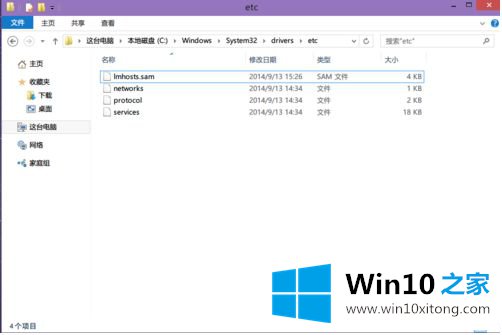
2、打开“查看”选项
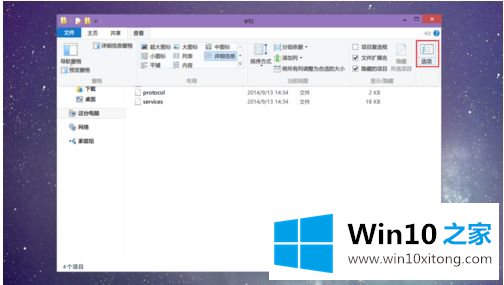
3、去掉“隐藏受保护的操作系统文件”前面的勾,然后确定
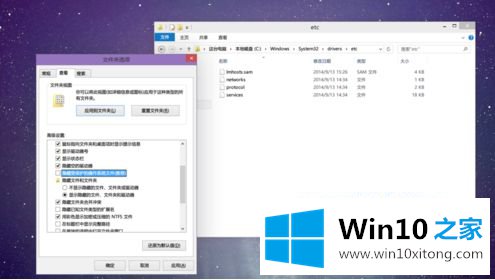
4、刷新一下,就会看到Hosts文件
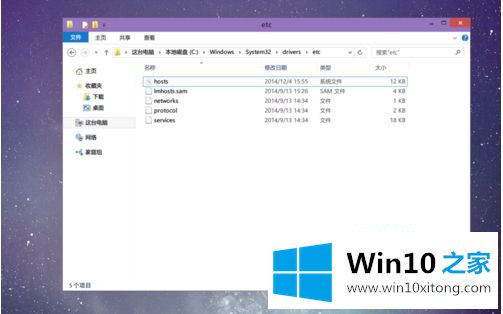
以上就是win10系统c:\windows\system32\drivers\etc目录下没有hosts的解决方法了,希望能够帮助到大家。
至此win10系统c:\windows\system32\drivers\etc目录下没有hosts如何显示的详尽解决办法今天就给大家讲解到这里了,要是大家还有更多的问题需要解决,那就快快的关注本站吧。